چطور امنیت واتساپ را افزایش دهیم؟
واتساپ در مقایسه با برنامه های دیگر، از حریم خصوصی بیشتری برخوردار است
واتساپ مانند هر پیام رسان دیگری تنظیمات بسیاری برای امنیت اطلاعات دارد که به حفظ اطلاعات و جلوگیری از هک شدن کمک می کند. احتمالا شما هم با بررسی تنظیمات واتساپ متوجه این موارد شده اید.
شرکت واتساپ از رمزگذاری ها قوی و مختلفی استفاده می کند تا امنیت این پیام رسان را تقویت کند اما این امنیت هیچ وقت نمی تواند صد در صد باشد.
با توجه به محبوبیت واتساپ، در این مطلب قصد داریم چند راهکار اصلی و اولیه برای افزایش امنیت در تنظیمات واتساپ را به شما بگوییم. اما ابتدا باید با مفهوم هک آشنا شویم.
هک امنیتی چیست؟
هک امنیتی این است که یک آسیب پذیری در شبکه یا سیستم وجود داشته باشد که هکرها آن را پیدا کنند و با استفاده از آن به اکانت یا سیستم و اطلاعات شما ( پیام ها، عکس ها، صدا ها و … ) دسترسی پیدا کنند.
به طور کلی هکرها به دلایل مختلفی اقدام به هک کردن می کنند، برخی برای سرگرمی، برخی برای اینکه مشهور شوند و برخی برای سازمان های غیرقانونی کار می کنند.
نکته مهم: هکر سعی می کند با روش هایی شما را گول بزند و متقاعد کند که کاری که می خواهد را انجام دهید، مثلا یک فایل برای شما ارسال می کند که نیاز دارید و با باز کردن آن فایل شما هک می شوید.
آیا مکالمات و ارسال عکس در واتساپ خصوصی هستند ؟
بله، اما استثناهایی وجود دارد. رمزگذاری واتساپ این تضمین را می دهد که می توانید یک انتقال ایمن داشته باشید، اما به این معنی نیست که محتوای واتساپ امن است.
واتساپ در مقایسه با برنامه های دیگر، از حریم خصوصی بیشتری برخوردار است، به صورتی که مطمئن شوید تنها شما و شخصی که با او در ارتباط هستید، می توانید به پیام ها و مکالمات دسترسی داشته باشید.
نکته اینجاست : پیام های واتساپ که شامل فیلم ها و عکس ها می شوند، با این ضعف رو به رو هستند که یک هکر می تواند با برنامه های مخصوص به اطلاعات شما دست پیدا کند و در مواردی نیز این اتفاق افتاده است، پس هرگز تصاویری که مربوط به حریم خصوصی شماست و ممکن است تهدیدی برای شهرت و آبروی شما شود، ارسال نکنید و یادتان باشد که امنیت واتساپ صد درصد نیست.
برای افزایش امنیت واتساپ خودتان باید امنیت آن را از طریق تنظیمات افزایش دهید و برنامه خود را به روز نگه دارید.
آیا کسی می تواند پیام های حذف شده واتساپ من را بخواند ؟
بله، یک کاربر واتساپ می تواند از طریق فعال کردن پشتیبان گیری، از همه پیام های خود پشتیبانی بگیرد تا به پیام های حذف شده ی خود دسترسی داشته باشد.
کاربران واتساپ می توانند با استفاده از دکمه «حذف برای همه» ظرف یک ساعت پس از ارسال، پیامی را حذف کنند و از طرف دیگر برنامه هایی وجود دارند که پیامهای حذف شده شما را برمیگرداند.
ممکن است شما در پیام هایتان اطلاعات مهمی داشته باشید که توسط هکرها یا افرادی به طور ناخواسته پاک شود، از طریق این پشتیبان گیری می توانید پیام هایتان را برگردانید.
یادتان باشد اگر پین کد واتساپ خود را فراموش کردید، می توانید با روش های بازیابی کد واتساپ آن را بازگردانید.
تنظیمات واتساپ برای امنیت بیشتر
برای برخی از کاربران، واتساپ اصلی ترین راه برای ارتباط با دوستان، خانواده و کسب وکارشان است. بنابراین امنیت واتساپ، برایشان بسیار مهم است که ما در اینجا چند روش ساده از تست امنیت واتساپ را به شما می گوییم.
-
تنظیم تأیید شماره دو مرحله ای یا Two setup verification واتساپ
تنظیم تأیید شماره دو مرحله ای یاTwo setup verification واتساپ که به صورت اختصاری ۲FA شناخته می شود، بهترین راه برای افزایش امنیت واتساپ شما است. وقتی آن را فعال می کنید، واتساپ یک لایه امنیتی دیگر را به عنوان لایه دوم برای افزایش امنیت اکانت شما به آن می افزاید.
- منوی سه نقطه ای بالای برنامه را انتخاب کنید و وارد گزینه تنظیمات یا settings شوید.
- سپس حساب کاربری یا account را انتخاب کنید.
- سپس تأیید شماره دو مرحله ای یا Two setup verificationرا انتخاب کنید.
- حالا دکمه فعال سازی یا enable را انتخاب کنید.
- یک رمز ۶ رقمی برای خودتان وارد کنید.
- آدرس ایمیل خودتان را وارد کنید تا در صورت فراموش کردن، رمز ۶ رقمی برایتان به ایمیلتان ارسال شود.
- در پایان کار مراحل را ذخیره کنید تا تأیید شماره دو مرحله ای فعال شود.
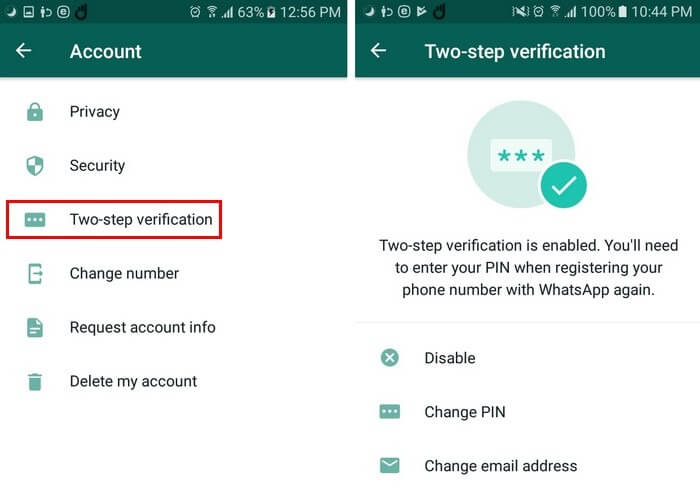
-
گزینه اثر انگشت Face ID را فعال کنید
یکی از روش های افزایش امنیت، فعال کردن گزینه اثر انگشت است. برای فعال سازی اثر انگشت به ترتیب زیر عمل می کنید:
۱- منوی سه نقطه ای بالای برنامه را انتخاب کنید و وارد گزینه تنظیمات یا settings شوید.
۲- برنامه را انتخاب کنید و وارد گزینه تنظیمات یا settings شوید.
۳ – کاربری یا account را انتخاب کنید.
۴- گزینه حریم خصوصی یا Privacy را انتخاب کنید.
۵- اکنون گزینه قفل اثر انگشت یا Fingerprint را فعال نمایید. باید اثر انگشتی را که می خواهید، به دستگاه بدهید.
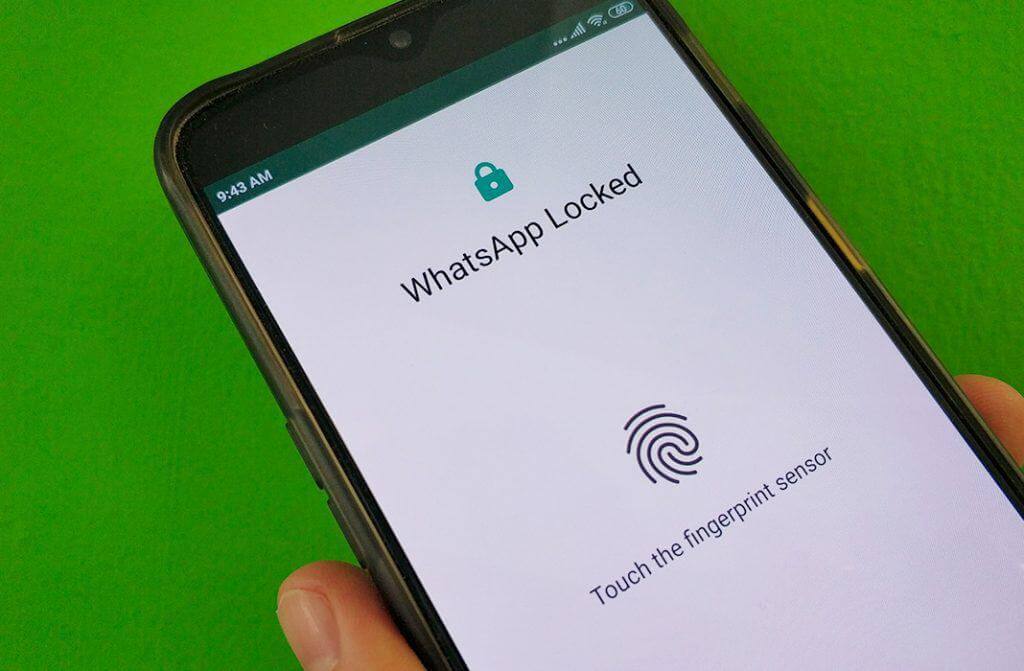
۳ . واتساپ وب:
شما می توانید با ویندوز هم وارد واتساپ شوید و از واتساپ وب استفاده کنید. وقتی سیستم شما هک می شود، هکر می تواند از طریق واتساپ وب به اطلاعات واتساپ شما دسترسی پیدا کند.
سرویس واتساپ وب به شما اجازه می دهد تا با گوشی یکQR کد را اسکن کنید و با یک دستگاه دیگر هم به اکانت واتساپ خود دسترسی داشته باشید؛ همچنین با استفاده از QR کد می توانید اجازه ورود به واتساپتان را به کسی بدهید. باید خیلی مراقب باشید که به کسی آن را ارسال نکنید. پس پیشنهاد می کنیم که حتما بخش های مختلف تنظیمات واتساپ را به دقت بررسی کنید تا مشکلی برایتان پیش نیاید.
بهتر است روی سه نقطه بالای صفحه کلیک کنید و روی گزینهlink devices یا پیوند دادن دستگاه ها رفته و اگر دیدید نام دستگاهی وجود دارد، خروج از آن را بزنید و از اکانت خودتان خارجش کنید.
بخوانید: راهنمای فعال سازی واتساپ وب
۴ . غیرفعال کردن پیوستن خودکار به گروه ها
واتساپ در بخش تنظیماتش گزینه ای به نام چه کسانی می توانند من را به گروه اضافه کنند یاWho can add me to groups دارد، که می توانید از طریق این قسمت از تنظیمات، دسترسی افراد ناشناس را به واتساپ خودتان محدود کنید؛ مثلا اگر شماره خود را در اختیار یک فروشنده قرار دهید، ممکن است شما را در چند گروه تبلیغاتی عضو کند و از این طریق ممکن است افراد به راحتی شماره شما را پیدا کرده و واتساپ شما را هک کنند.
در تنظیمات امنیتی، واتساپ گزینه ای دارد که شما می توانید مانع اضافه شدن خودتان در هر گروهی شوید.
- منوی سه نقطه ای بالای برنامه را انتخاب کنید و وارد گزینه تنظیمات یا settings شوید.
- سپس حساب کاربری یا account را انتخاب کنید.
- گزینه حریم خصوصی یا Privacy را انتخاب کنید.
- وارد قسمت گروه ها یا Groups شوید.
- گزینه مخاطبین من یا Nobody را انتخاب کنید.
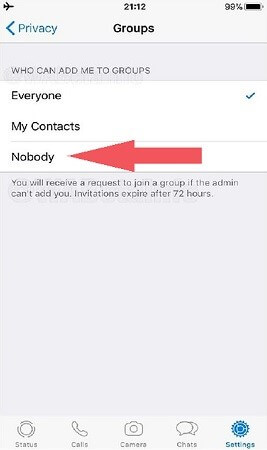
یکی دیگر از راه ها، مسدودکردن و گزارش شماره های ناشناس است؛ این یکی از بارزترین نشانه های هک واتساپ است که اگر پیام های نامشخص از شخصی که نمی شناسید دریافت کرده اید یا عضو گروه هایی شده اید که نمی شناسید، به سرعت شخص را مسدود کرده و یا از گروهی که عضوش شده اید، خارج شوید تا مورد هدف هکرها قرار نگیرید.
هر برنامه یا شبکه ای که به اینترنت متصل است در خطر حمله سایبری و هک شدن است. گاهی اوقات ممکن است صفحه واتساپ شما خود به خود خاموش و روشن شود. این علامت نیز می تواند یک هشدار باشد. بهتر است هرچند وقت یکبارsecurity scan را با آنتی ویروسی که بر روی گوشیتان نصب شده، فعال و اسکن کنید.
یکی دیگر از مهمترین نشانه های هک واتساپ، افزایش مصرف دیتا و اینترنت شماست که بهتراست به آن نیز توجه داشته باشید.
سخن آخر
واتساپ و دیگر پیام رسان های مشابه آن، ارتباط ها را راحتتر کرده اند. با پیام های صوتی، تصویری و متنی به راحتی می توان با افراد در هر جای دنیا ارتباط برقرار کرد. اما در عین حال فضای مجازی ریسک های خود را دارد و باید از اطلاعات خود در برابر این ریسک ها محافظت کرد.
اگر می خواهید فرزندان شما از خطرات و ریسک های امنیتی این پیام رسان در امان باشند، بهتر است پیش از استفاده، نحوه استفاده درست و عاقلانه از این شبکه اجتماعی را به آن ها آموزش دهید.
یکی از مهمترین کارها در امنیت واتس آپ، دراختیار قرار ندادن تلفن همراهتان به اشخاص دیگر است، بنابراین برای استفاده درست و ایمن از واتساپ، بهتر است با نکات امنیتی این پیام رسان محبوب آشنا باشید و تنظیمات امنیتی مورد نیاز برای جلوگیری از هک شدن را فعال کنید.


بسیار عالی